
Главная страница Случайная страница
Разделы сайта
АвтомобилиАстрономияБиологияГеографияДом и садДругие языкиДругоеИнформатикаИсторияКультураЛитератураЛогикаМатематикаМедицинаМеталлургияМеханикаОбразованиеОхрана трудаПедагогикаПолитикаПравоПсихологияРелигияРиторикаСоциологияСпортСтроительствоТехнологияТуризмФизикаФилософияФинансыХимияЧерчениеЭкологияЭкономикаЭлектроника
Открытие документа
|
|
Приложение – это программа, работающая с некоторыми данными, в качестве которых может выступать документ. В отличие от программы (приложения) документ нельзя запустить, но его можно открыть для просмотра или изменения (редактирования). Открытие документа для его редактирования происходит одновременно с запуском приложения, в котором он был создан. Это приложение называют родительским. Какое приложение считать родительским для данного документа, система определяет по расширению имени файла. Для открытия документа можно использовать несколько способов.
1. Открытие документа с РАБОЧЕГО СТОЛА. Если на РАБОЧЕМ СТОЛЕ есть значок документа, то двойным щелчком на этом значке выполняется открытие этого документа с одновременным запуском родительского приложения. Например, двойной щелчок на значке  на рис. 10 запустит редактор WORD, в который будет загружено описание лабораторной работы по WINDOWS.
на рис. 10 запустит редактор WORD, в который будет загружено описание лабораторной работы по WINDOWS.
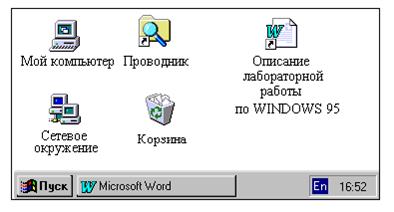
Рис. 10
2. Открытие документа из окна папки. Выполняется также двойным щелчком на значке документа. Например, двойной щелчок на соответствующих значках в папке МОИ ДОКУМЕНТЫ (рис. 6) позволит открыть документы ВВЕДЕНИЕ, ЗАДАНИЕ1 или ЗАДАНИЕ2, запустив при этом редактор WORD.
· Лабораторное задание 22
Откройте окно МОЙ КОМПЬЮТЕР. Последовательно раскройте папки LABOR и LABWIN. Откройте и просмотрите несколько документов, находящихся в папке LABWIN. После просмотра каждого документа закройте соответствующее окно.
3. Открытие документа перетаскиванием. При таком способе значок документа перетаскивается мышью на значок приложения и там отпускается. В результате это приложение запускается и в нем автоматически открывается искомый документ. Данный метод применяют, когда необходимо выбрать одно из нескольких возможных приложений для работы с документом.
— Регулярная проверка качества ссылок по более чем 100 показателям и ежедневный пересчет показателей качества проекта.
— Все известные форматы ссылок: арендные ссылки, вечные ссылки, публикации (упоминания, мнения, отзывы, статьи, пресс-релизы).
— SeoHammer покажет, где рост или падение, а также запросы, на которые нужно обратить внимание.
SeoHammer еще предоставляет технологию Буст, она ускоряет продвижение в десятки раз, а первые результаты появляются уже в течение первых 7 дней. Зарегистрироваться и Начать продвижение
4. Открытие документа из контекстного меню. Для этого необходимо щелкнуть правой кнопкой мыши на значке документа и выбрать в открывшемся меню пункт ОТКРЫТЬ.
· Лабораторное задание 23
Раскройте содержимое папки LABOR  LABWIN. С помощью пункта ОТКРЫТЬ контекстного меню просмотрите содержимое нескольких файлов. После просмотра закройте соответствующие окна.
LABWIN. С помощью пункта ОТКРЫТЬ контекстного меню просмотрите содержимое нескольких файлов. После просмотра закройте соответствующие окна.
5. Открытие документа из меню ДОКУМЕНТЫ. WINDOWS помнит 15 последних документов, с которыми выполнялась работа. Для выбора нужного документа следует в ГЛАВНОМ МЕНЮ выбрать пункты ПУСК  ДОКУМЕНТЫ. Открытие документа осуществляется одним щелчком.
ДОКУМЕНТЫ. Открытие документа осуществляется одним щелчком.
· Лабораторное задание 24
Просмотрите содержимое некоторых последних открываемых документов, список которых содержится в ГЛАВНОМ МЕНЮ. После просмотра закройте соответствующие окна.
|
|
